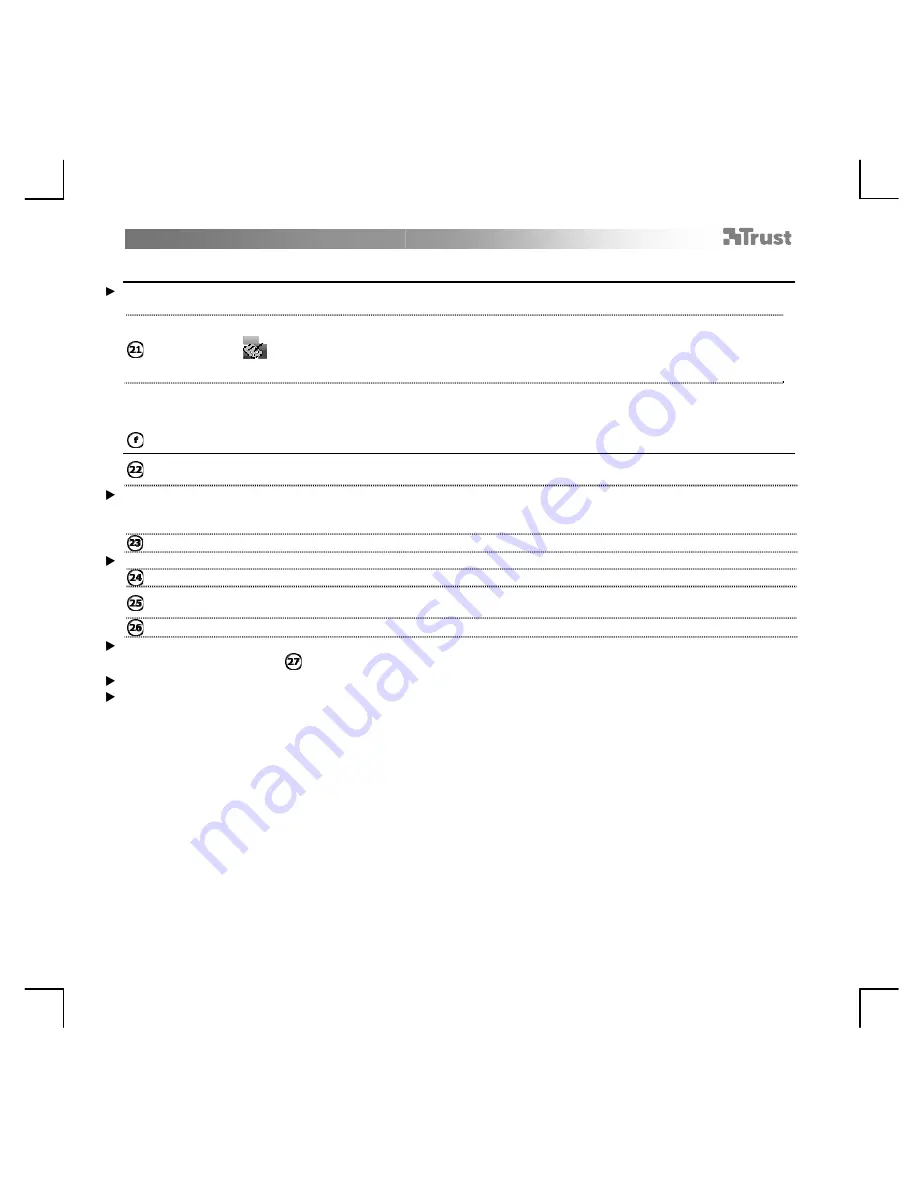
Canvas Widescreen Tablet
– User’s Manual
141
Advanced configuration (Geli
ş
mi
ş
yap
ı
land
ı
rma)
A
ş
a
ğ
ı
daki talimatlara ait resimler, bu k
ı
lavuzun sonuna konulmu
ş
tur
Tabletin yap
ı
land
ı
rma yard
ı
mc
ı
programlar
ı
na eri
ş
mek için, Sistem Tepsinizde Trust simgesini
(
bilgisayar
ı
n
ı
z
ı
n saatinin yan
ı
ndad
ı
r) sa
ğ
t
ı
klay
ı
n
Sürücü kurulduktan sonra, tableti bilgisayar
ı
n
ı
za ba
ğ
lad
ı
ğ
ı
n
ı
zda Trust tepsisi yard
ı
mc
ı
program
ı
otomatik
yüklemesi gerçekle
ş
ecektir.
Geçi
ş
Tu
ş
u (MacroKey Manager)
İ
lgili dü
ğ
melerle, Yeni bir profil olu
ş
turabilir, Varolan bir profili silebilir veya Varsay
ı
lan profili geri
yükleyebilirsiniz.
Bir profil, tüm 10 K
ı
sayol tu
ş
una ait ayarlar
ı
içerir.
Bir k
ı
sayol tu
ş
unu yap
ı
land
ı
rmak için:
Yap
ı
land
ı
rmak istedi
ğ
iniz K
ı
sayol tu
ş
unu seçin.
”Etkin” (Active) kutucu
ğ
unun i
ş
aretli oldu
ğ
undan emin olun.
Bir aç
ı
klama (“
İ
pucu” (Hint)) girin ve onaylay
ı
n (Confirm).
Ya bir tu
ş
kombinasyonu girin (“Geçi
ş
tu
ş
u kullan” (Use hot key)) veya bir program gösterin (“Ba
ğ
lant
ı
"
(Linking)).
Tamam'
ı
(OK) t
ı
klay
ı
n.
Kalemle k
ı
sayollardan birine i
ş
aret etti
ğ
inizde ipuçlar
ı
görüntülenecektir. Bunlar
ı
devre d
ı
ş
ı
b
ı
rakmak için,
kutucuktaki i
ş
areti kald
ı
r
ı
n
.
De
ğ
i
ş
ikliklerin geçerlilik kazanmas
ı
için, pencerenin kapat
ı
lmas
ı
gerekir.
”Makro Tu
ş
Yöneticisi”ne (Macrokey Manager) ayr
ı
ca Ba
ş
lat menüsü üzerinden de eri
ş
ilebilir (Ba
ş
lat (Start) >
Programlar (Programs) > Trust > Tablet > Makro Tu
ş
Yöneticisi'ni Ba
ş
lat (Launch Macrokey Manager)).




































